iPhone 4S対応のtodoアプリは色々と今まで試しているんですけど、その中で個人的に一番使いやすいと思うおすすめの無料todoアプリ【Wunderlist】を本日はご紹介したいと思います。
通常のtodo管理アプリとしての機能はもちろん十分ですし、そのデザインや使い勝手も申し分なし。
さらに無料なのに他人とのリスト共有までできちゃう超高機能っぷり!
iphone/ipadのおすすめ無料Todoアプリとしては個人的にイチオシです!
しっかりと使いこなせば、生活スタイルが大きく変わるかもしれないですよ!
【Wunderlist】無料todo管理アプリの決定版!
無料・有料も含めると、iPhoneには様々なtodo管理アプリがあります。
管理人的には、普段のスケジュールは【さいすけ】で管理し、買い物リストや仕事の用事など、【差し迫った期限が無いもの】を中心にtodoアプリ【Wunderlist】で管理しています。
現在iPhoneには、iOS5からデフォルトでtodoアプリ【リマインダー】が搭載されましたが、イマイチ使い勝手がよろしくない。
特に機能面でシンプルなんですが、その反面機能不足に感じる点も多々あります。
そこで管理人は、様々なtodo管理アプリをひたすらインストールして試してみました。
まあ、人それぞれ求める機能や使い勝手は異なると思うので、一概にこれ!とは言えませんが、個人的にiPhoneで一番使いやすく、高機能で、しかも無料という素晴らしいtodo管理アプリが、今回ご紹介する【Wunderlist】です。
【Wunderlist】のおすすめポイント
【Wunderlist】のおすすめポイントを列挙しておきます。
- 無料である
- リストが使いやすい
- 高機能でありながら操作系統がよくまとまっている
- 下部のメニューがカスタマイズ可能(これは大きなポイント!)
- 自分以外の人間とリストを共有できる(夫婦間の買い物リストや仕事のリスト共有など、様々な使い方ができると思います。もちろん、リスト毎に共有する・しないや相手を変更可能)
- マルチプラットフォーム。iPhone、iPad、Mac、Windows、Android、Web用クライアントがあり、クラウドで同期可能。機種を選ばず使用できる
- Push通知やEメール通知が可能
- メモを記入することができる
欠点は・・特にありません。若干オフライン時にもたつくことがあるけど、それはしょうがないかな。
基本的に完全無料だし(今後もずっと無料です。と公式にアナウンスしているのも好感度高い)、個人的には文句無しの出来栄えです。
【Wunderlist】の使い方~リスト編~
それでは簡単に【Wunderlist】の使い方を説明しておきます。
まず初回起動時は登録画面になると思うのですが、それは適当にやっちゃってください。メアドは必須です。これは初回のみで、後からは入力の必要はありません。
で、登録が終わると↓の画面になります。
最初は【リスト】を作ることから始めましょう。
【Wunderlist】下部メニューバーの①リストをタッチし、続いて【新リストを追加】をタッチ、適当な名前で【リスト】を作ります。【Wunderlist】の基本は、リストによるtodo管理です。
【リスト】→【todo】
となるので、まずは必要と思われるリストを作成するのが最初に行うことです。
もちろん、このリストは後から削除や名前変更も可能なので、とりあえず触ってみるとよいでしょう。
リストの名前変更・順序の入れ替えは、②をタップします。
すると、↓の画面になるので、【-】でリストの削除、①で名前変更、②をタッチして上下に移動させることで、リストの並び替えが可能です。なお、リストの削除は、単純にリスト上でスワイプすることでも可能です。
【Wunderlist】メニューカスタマイズ方法
続いて、【Wunderlist】の下部メニューのカスタマイズ方法をご説明しておきます。
【Wunderlist】下部の①【More】をタップ。すると↓の画面になるので、②【Edit】をタップ。
↓の画面になったら、ここで【Wunderlist】の下部メニューをカスタマイズ可能です。
自分のよく使うメニューを配置し、自分の使いやすいメニューに変更しましょう。ドラッグ&ドロップで簡単にカスタマイズ可能です。
【Wunderlist】の使い方~todo編~
最後に、【Wunderlist】の基本的なtodoの使い方についてご説明しておきます。
まずは【Wunderlist】においては、【リスト】が基本になるのは先程紹介しましたが、【リスト】→【todo】となるのが流れです。
順番が変で申し訳ないですが、
③新タスクを追加:③をタップしてタスク(todo)を追加していきます。
タスク(todo)が終了時①をタップでタスク完了処理ができます。
①をタップすると、タスクを終了扱いにすることができます。横の☆(星付き)をタップすれば、重要なタスクに指定もできます。
②【タスク名】をタップすると、より詳細なタスク内容の管理ができます。後ほど使い方は説明します。
④をタップで、リストの他人との共有設定や、Facebook、Email、SMSとの連携ができます。(後ほど説明します。)
⑤をタップで、タスクの削除や上下の並び替えが可能です。(後ほど説明します。)
タスクを⑥【右にスワイプ】操作でタスクの削除(Delete)が可能です。
↓の画像参照。
補足説明:⑤をタップで、タスクの削除や上下の並び替えが可能です。
補足説明:②【タスク名】をタップすると、より詳細なタスク内容の管理ができます。
タスク名をタップ:タスク名の変更が可能
メモ:タスクに対するメモが追加可能
期日:タスクの期日設定
お知らせ:E-mailやプッシュ通知での通知設定が可能
リスト:現在選択中以外のリストへの変更が可能
星付き:タスクを【星付き】に選択することで、一括選択が可能。重要なタスクなどに設定しておくと便利でしょう。
期日設定の例
補足説明:④をタップで、リストの他人との共有設定や、Facebook、Email、SMSとの連携ができます。
中でも【Wunderlist】の共有設定は、使い方によっては無限の可能性を秘めている素晴らしい機能です。
【Wunderlist】共有設定の使い方は、↑のほうで説明している④をタップ→【ユーザーを招待する】をタップ
【このリストを共有する】をタップ
ここに直接E-mailを記入するか、iPhoneの連絡先から選択します。
例えば、仕事のタスク・todo管理を一つのリストで共有するとか、個人的には買い物リストを妻と共有し、スーパーに行った際に事前に【Wunderlist】を起動してチェックすれば、お互いの買い逃しが無くなり便利かなーと思います。
iPhoneおすすめ無料todo管理アプリ【Wunderlist】まとめ
いやー、本当に【Wunderlist】は凄い!
今までもremember the milkやdomo Todo、Go Tasks、リマインダー、DOOO、OneNote、CheckNote、ToToDoなどなど、様々なiPhoneのtodo管理アプリを試してきましたが、無料とか高機能とか連携/共有機能とか、そのバランスの良さや使い勝手などを総合すると、この【Wunderlist】が個人的には一番高評価なtodo・タスク管理アプリだと思います。
まあ、好みは人それぞれなので、色々と試してみると良いとは思いますが、今回の記事で少しでも読んでくださった方のライフスタイルが、より便利に快適に過ごせるようになれば幸いです。

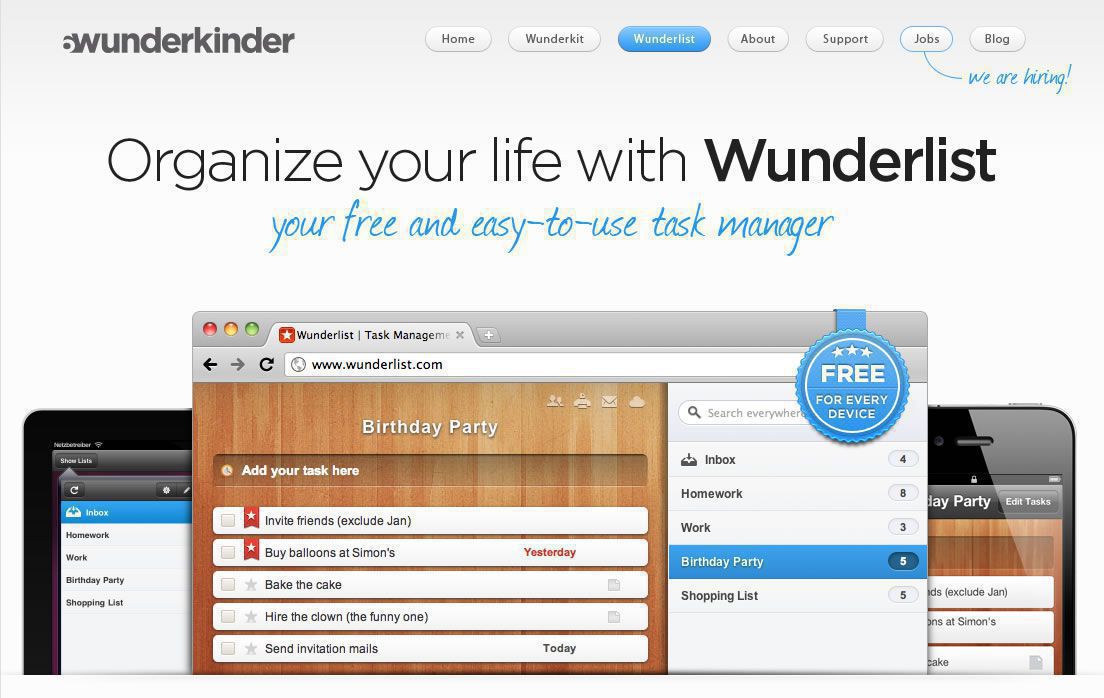
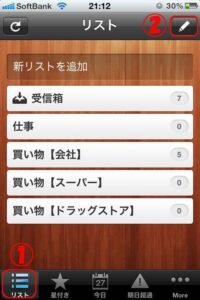
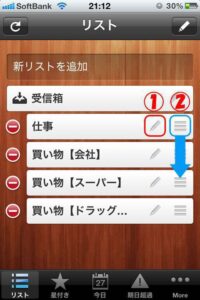
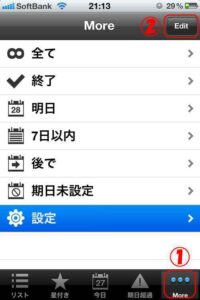

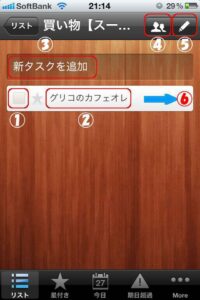
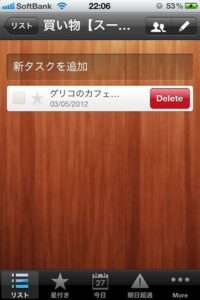
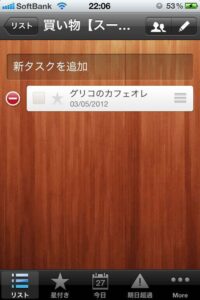


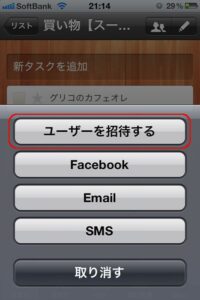
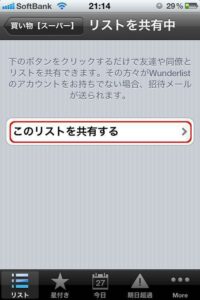
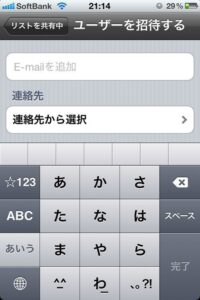
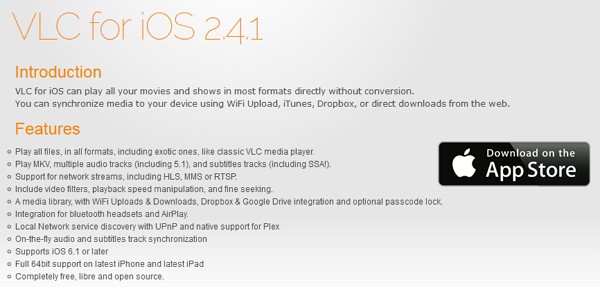




コメント